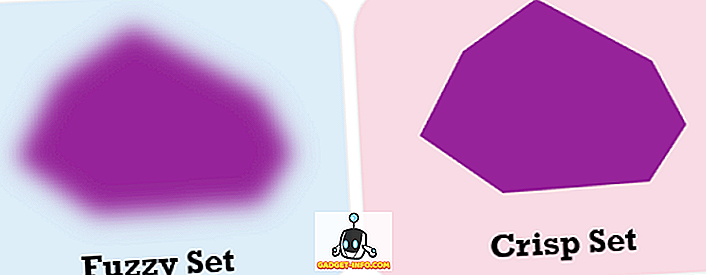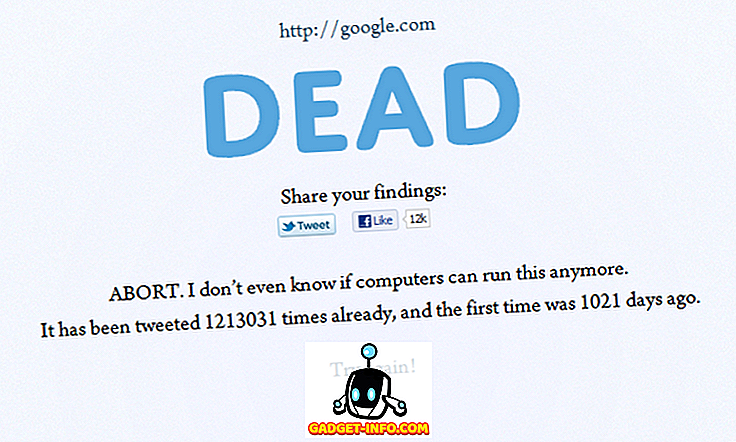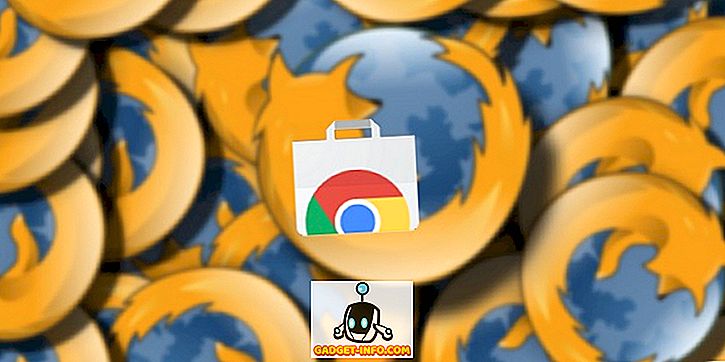Windows 7/8/10 vam omogoča dodajanje sporočila, ki se prikaže na prijavnem zaslonu, ko se uporabniki prijavijo. Če želite uporabnikom prijaviti v računalnik, uporabite urejevalnik lokalne varnostne politike .
Sporočilo je preprosto informativno in ne zagotavlja nobene dejanske varnosti. Odvisno od tega, kaj pišete, lahko nekoga odvrne, vendar se sporočilo odstrani, ko kliknete V redu. Prav tako lahko urejate nastavitve varnostnih pravilnikov v Pro in višjih različicah sistema Windows. Ne bo deloval v domačih ali začetnih izdajah.
Uredi sporočilo za prijavo v sistemu Windows
V polje Iskanje programov in datotek v meniju » Start « vnesite naslednje in pritisnite Enter ali kliknite povezavo.
secpol.msc
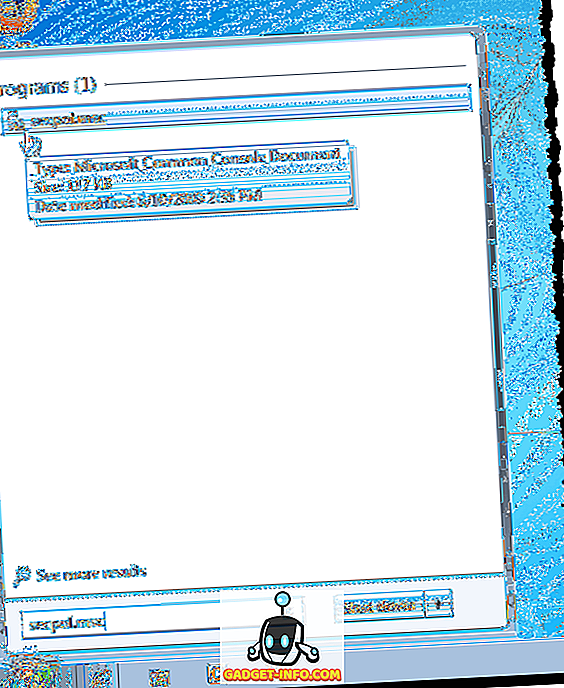
Razširite vozlišče Local Policies v drevesu v levem podoknu in izberite vozlišče Security Options .
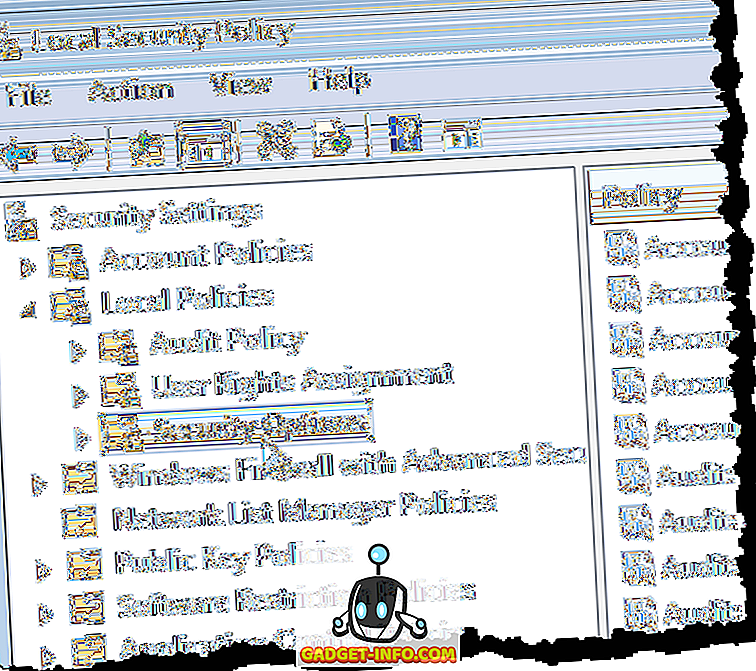
Dvokliknite interaktivno prijavo: Besedilo sporočila za uporabnike, ki se želijo prijaviti v nastavitve v desnem podoknu.
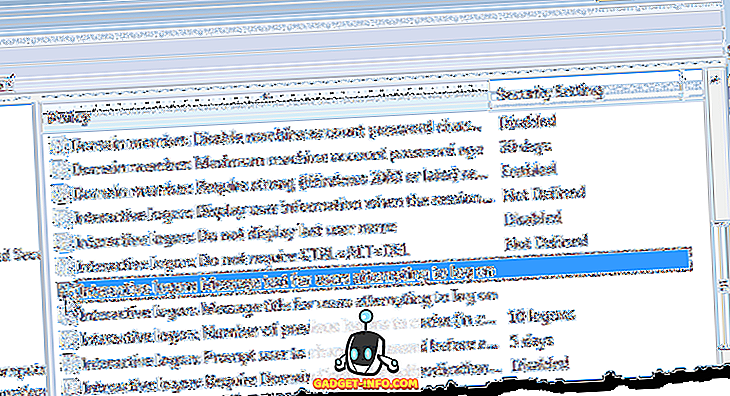
Na kartici Nastavitev lokalnih pravil vnesite sporočilo v polje z besedilom in kliknite V redu .
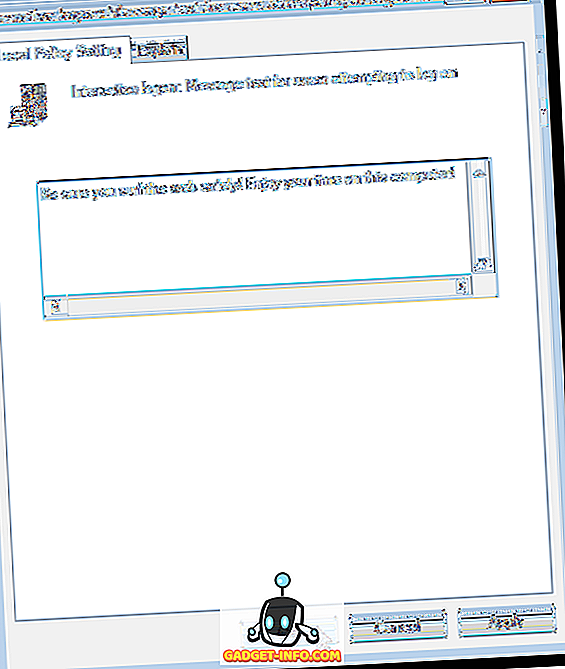
Videli smo navodila na spletu, ki pravijo, da morate na prijavnem zaslonu prikazati vse, kar potrebujete, da vnesete besedilo za zgoraj navedeno nastavitev. Vendar smo ugotovili, da se sporočilo prikaže samo, ko smo v sporočilu uporabili naslov. To storite tako, da dvakrat kliknete na interaktivno prijavo: naslov sporočila za uporabnike, ki se želijo prijaviti .
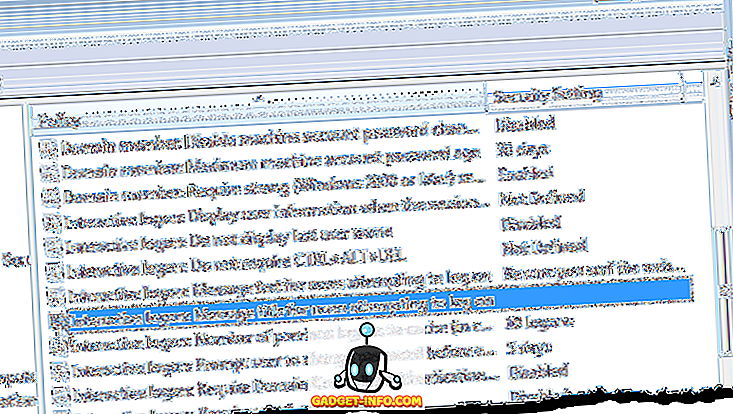
Na kartici Local Policy Setting v polje za besedilo vnesite naslov sporočila in kliknite OK .
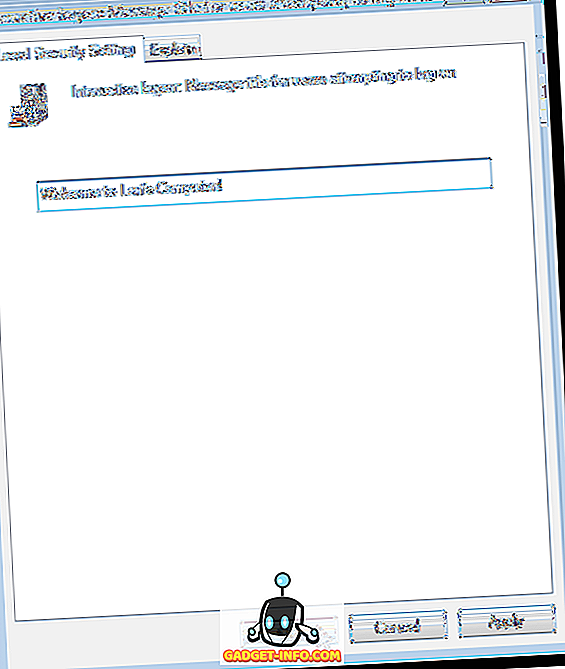
Če želite zapreti urejevalnik lokalne varnostne politike, v meniju Datoteka izberite Izhod .
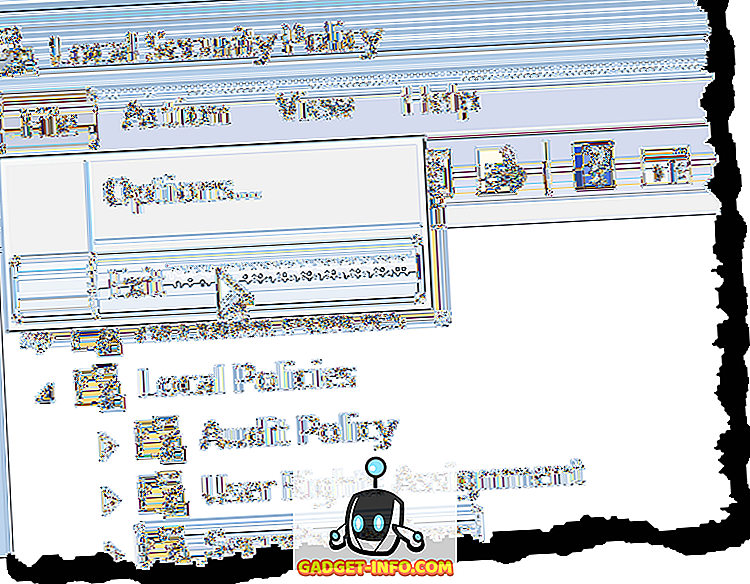
Vaš naslov in sporočilo se zdaj prikažeta na zaslonu, preden so prikazani razpoložljivi uporabniki. Kliknite V redu, da izberete uporabnika in se prijavite.
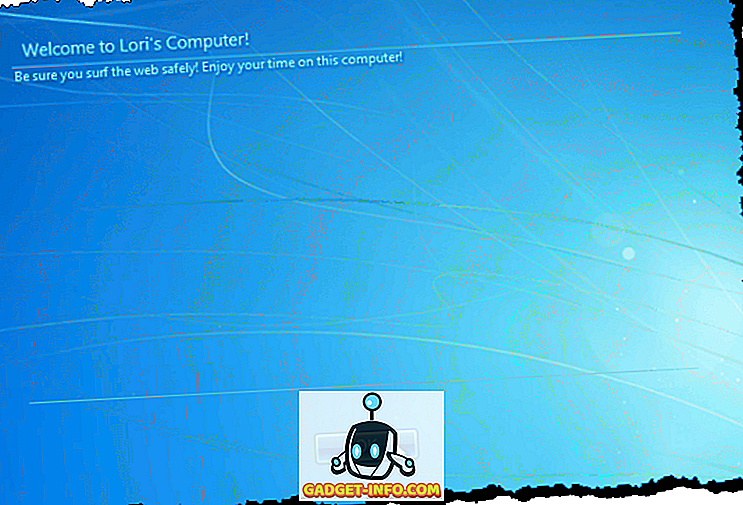
Če želite onemogočiti sporočilo, se preprosto vrnite v urejevalnik lokalne varnostne politike in izbrišite sporočilo in naslov. Uživajte!